Dialpad はお客様のアカウントの安全性確保を重視しております。
本記事では、身に覚えのないログインや、不審なアクティビティを防止するため、自身でアカウントを保護する方法をご案内いたします。
不正使用されたと思われる場合、直ちに以下を実行してください。
ログイン情報の更新
ログインデバイスの確認
アカウントアクティビティの確認
管理者アクティビティの確認
対象ユーザー
すべての Dialpad ユーザーは、パスワードの変更、利用するデバイスの確認、アカウントアクティビティの確認が実行できます。カンパニー、オフィス管理者は、アカウント全体の変更ログにアクセスできます。
以下、Dialpad が提供するツールをご参照ください。
ログイン情報の更新
ログイン情報は、個人情報データへのアクセスのターゲットとなります。
ログイン情報が漏洩した思われる場合、はじめにDialpad ログインパスワードを変更してください。
パスワード変更手順は、こちらのヘルプ記事をご参照ください。
Note
メールアドレスが変更されたなど、自身でパスワード再設定ができない場合、直ちにカスタマーサービスまでご連絡ください。
パスワード変更するには、https://dialpad.com/forgotpassword を開いて、ログインメールアドレスを入力して送信します。受信したメールのパスワード再設定リンクからパスワードのリセットを実行します。
Tip
シングルサインオン (SSO) の多要素認証を導入して、セキュリティ強化を強化しましょう。
多要素認証 (MFA) は、パスワードを盗んでアカウントにアクセスしようとする悪意ある攻撃からアカウントを守るための最良の方法の 1 つです。 Dialpad にはいくつかの SSO オプションが用意されています。
詳細は、SSO・ユーザープロビジョニング をご参照ください。
ログインデバイスの確認
ログイン情報を保護した後、アカウントへログインするデバイスを許可します。
[個人設定]> [プロフィール] より、これまでにアカウントへアクセスしたデバイスが一覧されます。
[デバイス] までスクロールダウンします。
アクセスを許可しないデバイスに対して、[︙] (オプション)より、[リストからデバイスを削除]、あるいは [デバイスからログアウト]を実行します。
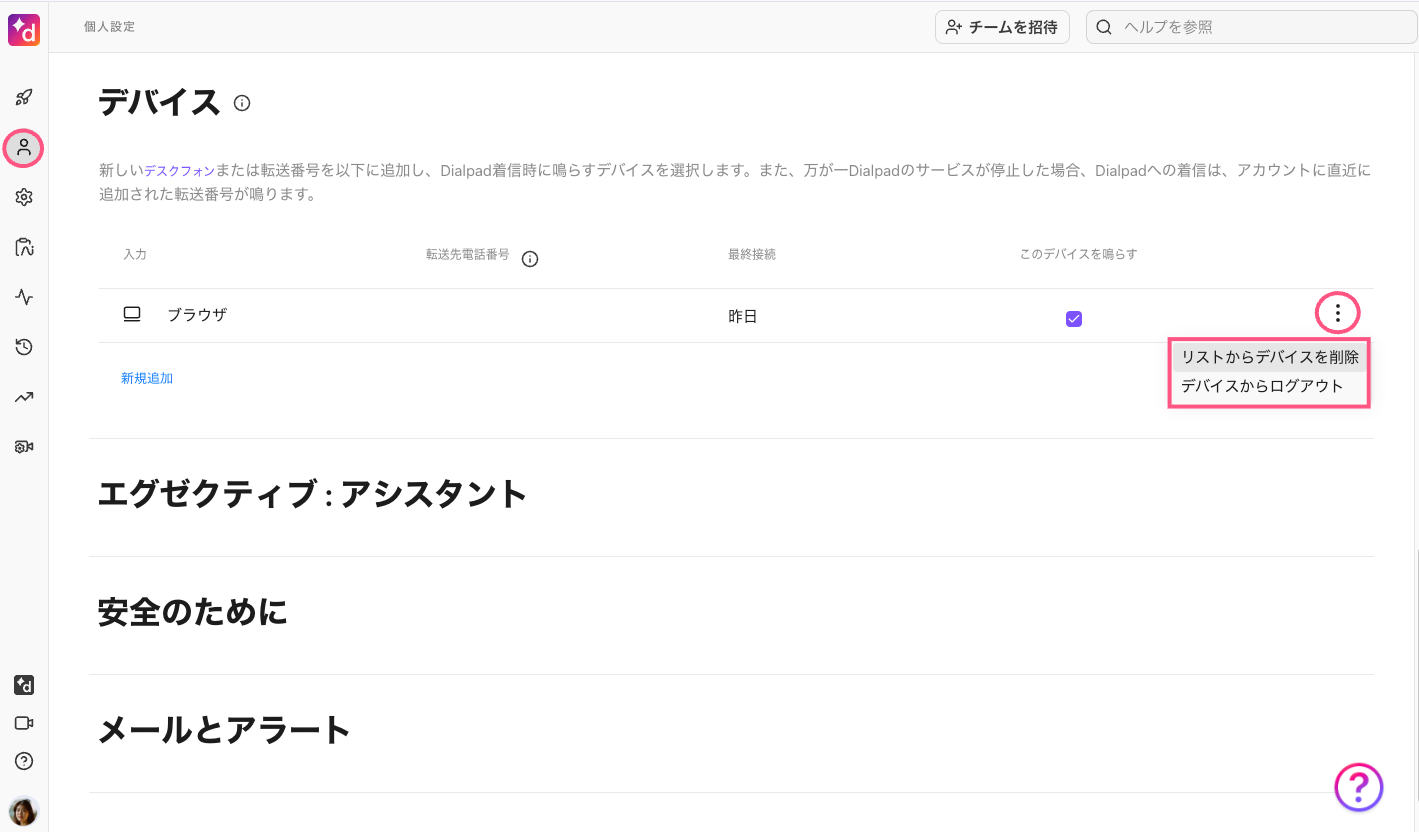
[強制的にログアウト] を実行して、すべてのデバイスを一括してログアウトさせることもできます。
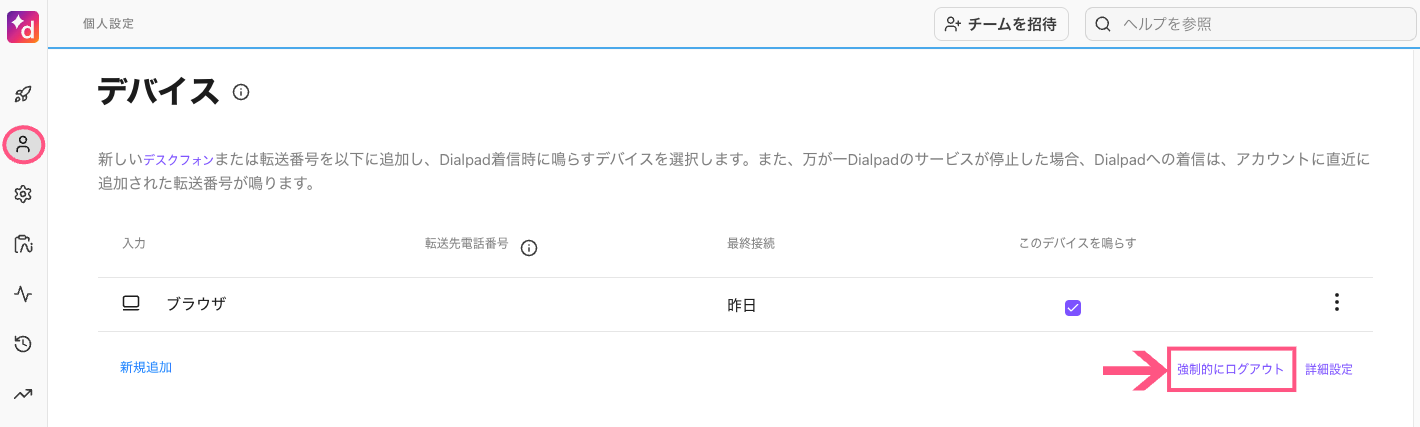
アカウントアクティビティの確認
ログイン情報の保護、ログインするデバイスの確認後、アカウントのアクティビティを確認することを推奨します。
Dialpad アプリから、受信トレイやグループ、コンタクトセンターで、最近送受信したメッセージ、会話履歴を確認し、意図しないアクティビティなどがないかを確認してください。
管理者アクティビティの確認
カンパニー管理者、オフィス管理者は、変更ログを抽出して、すべての管理者による新規ユーザー登録、管理者権限変更、API キーの新規追加などの変更履歴を確認できます。
また、SAML SCIM 設定に変更がないかをご確認し、意図しない更新がある場合には削除します。
変更ログへのアクセスは、以下手順をご参照ください。
管理者画面左上のプルダウンから、[カンパニー] を選択します。
[CSVをエクスポート]プルダウンメニューを開きます。
[変更ログ] を選択します。
上記実行者のメールアドレスに、CSVファイルのダウンロードがメール送信されます。
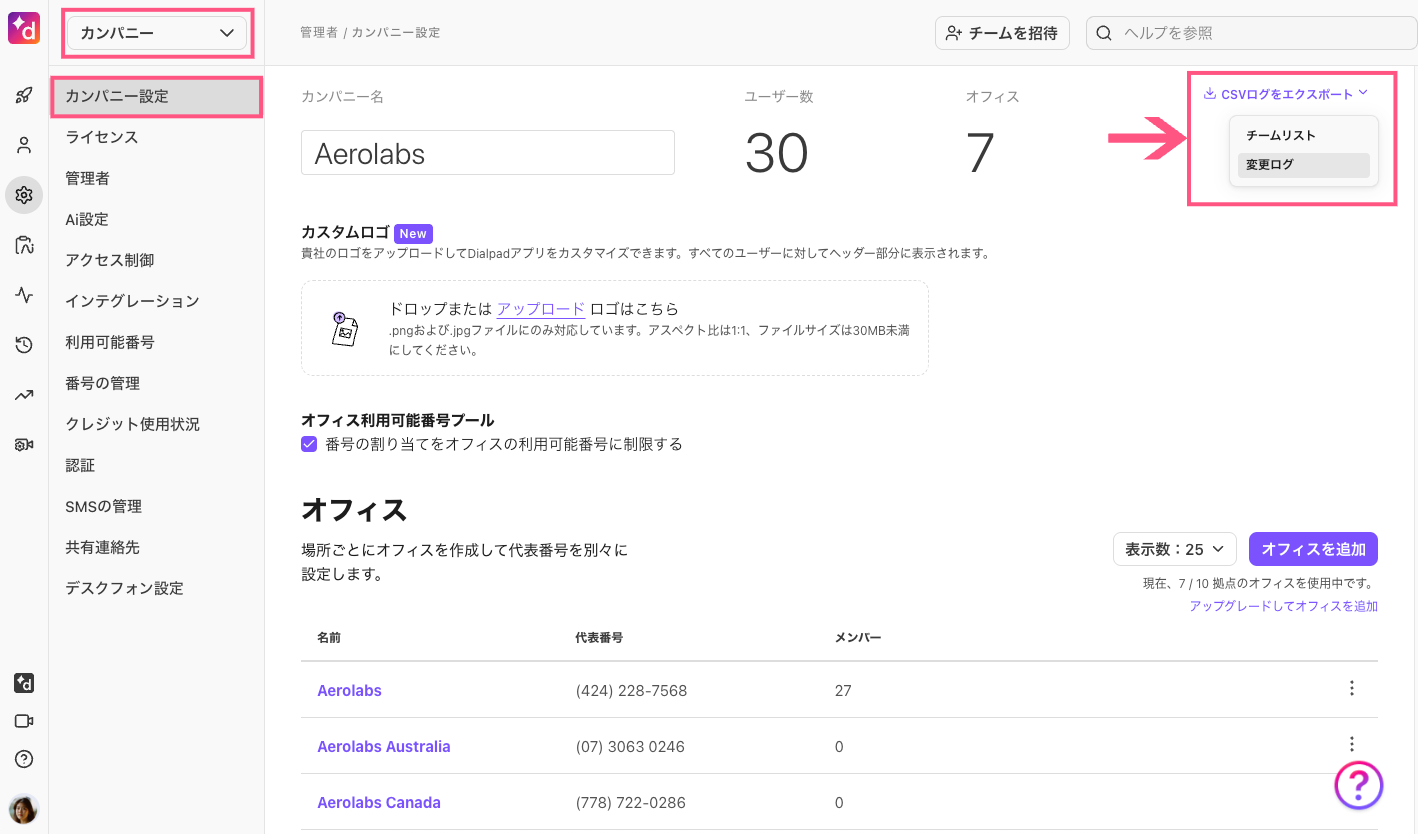
Tip